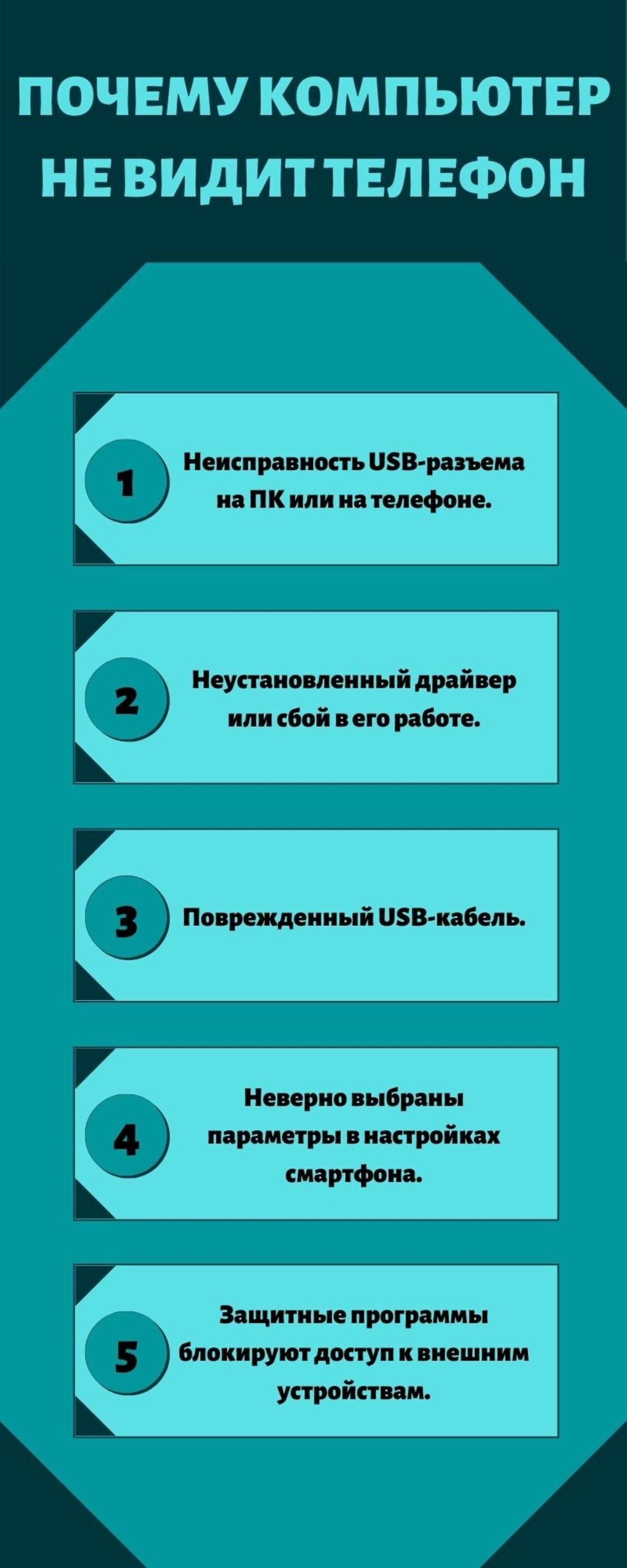Компьютер не видит телефон через USB
Несмотря на то, что современные телефоны уже давно можно полноценно использовать без подключения к компьютеру, иногда все же может возникнуть такая необходимость. Например, если вам нужно перенести файлы на устройство, которое не подключено к интернету.
Если подходить к проблеме соединения ПК и телефона глобально, то все случаи, когда компьютер не видит телефон через USB, можно разделить на три большие категории — проблемы с телефоном, проблемы с компьютером или проблемы с проводом. В нашем материале мы доступно объясним, как их исправить эти проблемы своими силами.
Проблемы с подключением у Android
Прежде, чем что-то переустанавливать, попробуйте просто перезагрузить компьютер или сам смартфон. Если компьютер по-прежнему не видит телефон через USB переходим к следующему этапу. Причины могут быть следующими.
Проблемы с кабелем
При подключении смартфона к ПК желательно использовать оригинальный кабель для зарядки и синхронизации. Если его нет под рукой, попробуйте найти еще один провод, который был в комплекте с другим телефоном (следите за совместимостью зарядных разъемов!). Если не смогли найти такой — сходите в ближайший магазин электроники и купите новый. Нет смысла тратить деньги на самый дорогой кабель, но и покупать откровенный мусор за 50 рублей не нужно. Также обходите стороной «кабели 3 в 1» с одним USB и несколькими штекерами для смартфонов. Оптимальный вариант — простой провод 0,5 — 1 метра в мягкой пластиковой оплетке.
Показать еще
Сам провод должен быть без надломов и трещин. Если на контактах кабеля есть пыль или грязь, то продуйте ее воздухом или попробуйте убрать сухой мягкой тканью. Главное, не тереть слишком сильно и не пытаться прочистить коннектор чем-то твердым.
Проблемы с компьютером
На всех, даже очень старых версиях операционных систем, драйвера для подключения Android-смартфонов устанавливаются автоматически. По сути, ПК видит смартфон как обычную флешку.
Если этого по какой-то причине не произошло, то первым делом попробуйте подключить телефон через другой USB-разъем. Желательно использовать те, которые расположены на задней стороне системного блока — там они установлены напрямую в материнскую плату.
Телефон быстро разряжается
Как оптимизировать работу телефона и сберечь батарею
Совет эксперта
Если ПК продолжает игнорировать подключенный через USB смартфон, то может помочь переустановка драйверов. При соединенном смартфоне щелкните правой кнопкой мыши на иконке «Мой компьютер» и нажмите «Свойства». В открытом окне запустите «Диспетчер устройств». После этого откроется список всех подключенных к материнской плате ПК девайсов. Проблемные при этом выделяться желтым восклицательным знаком.
Нажмите на нужное устройство (обычно название схоже с моделью вашего смартфона) правой кнопкой мыши и выберите «Свойства». Зайдите во вкладку «Драйвера» и выберите пункт «Обновить драйвер». Попробуйте сделать это автоматически и обязательно перезагрузите компьютер.
Возможно, что для вашего старого устройства нужны отдельные драйвера — обычно их записывали на диск, который идет в комплекте со смартфоном. В таком случае установите их во вкладке «Драйвера» вручную, указав местоположение нужны файлов.
Смартфон также могут блокировать защитные программы компьютера. Если вы уверены, что на телефоне нет вирусов, то отключите ПО для защиты от вредных программ и заново подключите смартфон к ПК.
Проблемы со смартфоном
Иногда компьютер не видит телефон через USB из-за проблем с самим Android-смартфоном. Попытаемся разобраться в том, что может пойти не так. Начнем с простого.
Проблемы могут возникнуть из-за плохого контакта провода и разъема внутри телефона. Аккуратно продуйте это место воздухом, но не пытайтесь очистить его чем-то твердым!
Также проблемы могут произойти из-за того, что по умолчанию выбран неправильный режим подключения смартфона к компьютеру. Сразу после соединения смартфон предложит выбрать режим, в котором он будет работать (в разных телефонах они называются по-разному, но суть остается одна) — «Только зарядка/Без передачи файлов», «Передача фото» или «Передача файлов». Нас, разумеется, интересует последний вариант — выбирайте только его.
Правильной работе ПК и смартфона может помешать включенный в телефоне режим модема. Убедитесь, что отключили эту функцию перед подключением Android-смартфона к компьютеру. Также телефон должен быть разблокирован — из-за этого компьютер может не видеть телефон.
Проблемы с подключением у iPhone
У компании Apple свое видение того, как нужно подключать их девайсы к компьютерам. Большинство действий можно производить только через одну программу — iTunes. В какой-то мере это все упрощает, но некоторые моменты остаются схожими с телефонами на Android.
Проблемы с кабелем
Как мы уже объясняли выше, первым делом стоит изучить lighting-кабель на предмет повреждений. На нем не должно быть никаких надломов и трещин. Если вы не уверены в качестве своего кабеля, то купите новый. Опять же не стоит искать хороший lighting-провод в подземных переходах или на автобусных остановках. Дойдите до ближайшего магазина электроники и купите хороший аналог от известного производителя, если вам не по карману оригинальный lightning-кабель от Apple.
Показать еще
Проблемы с компьютером
Все действия по работе с iOS-смартфоном в «большом» компьютере нужно производить через iTunes. Программа сама устанавливает все необходимые драйвера и проверяет их актуальность, пользователю остается лишь подсоединить телефон к ПК.
Большинство проблем с подключением iPhone к компьютеру могут решиться банальной переустановкой программы iTunes. После удаления прошлой версии обязательно перезагрузите ПК.
Как и в случае с Android, при подключении iOS-девайсов лучше использовать разъемы на задней части системного блока.
Проблемы со смартфоном
У iPhone нет каких-то особых настроек выбора режима работы смартфона и ПК. При подключении lightning-кабеля смартфона и компьютера запускается автоматическая синхронизация. Телефон при этом должен быть разблокирован. Если проблемы с подключением не пропадают после аккуратной очистки разъема телефона и перезагрузки, то следует обратиться в сервисный центр.
Альтернативы проводному подключению телефона к компьютеру
Если вам нужно передать файлы на смартфон, а времени разбираться с проблемами проводного подключения нет, то можно обойти эту проблему с помощью интернета.
Проще всего будет использовать облачные хранилища файлов. Как правило, пользователям доступно в среднем 10 гб сразу после регистрации и установки программы на компьютер и смартфон. Синхронизация происходит автоматически.
Если размер файлов небольшой, то проще всего их будет послать самому себе по почте или в мессенджерах (такая функция есть в Telegram или в VK).
Почему телефон греется
В чем причина нагрева телефона и насколько это опасно
Полезно знать
Также есть возможность синхронизировать файлы через Bluetooth или Wi-Fi через специальные программы для смартфона и ПК. Например, AirDroid или Wi-Fi File Transfer для Android-смартфонов.
Почему компьютер не видит телефон и как это исправить
Существует множество причин, почему компьютер на Windows или macOS не может определить подключенный смартфон. Проблема может быть системного и аппаратного характера. Технические специалисты Саймон Чендлер и Джек Ллойд подсказали, как подключить к компьютеру Android и iPhone.
Причины, по которым компьютер не видит телефон
Мобильные устройства можно по-разному подключить к компьютеру или лэптопу. Технический специалист портала WikiHow Джек Ллойд указал основные способы коннекта устройств:
- подключение посредством USB-кабеля;
- беспроводная связь Bluetooth;
- регистрация и установка AirDroid.
Если ни один из способов подключить телефон к ПК не сработал, ищите проблему в аппаратной или системной части компьютера и мобильного устройства.
Почему компьютер не видит телефон? Выделяют такие основные поломки:
- неисправность USB-разъема на ПК и смартфоне, групп гнезд или USB-контроллера;
- отсутствие нужного драйвера или сбой в его работе;
- использование неприспособленного кабеля для передачи данных по USB;
- установлена неправильная версия драйвера;
- неверно выбраны параметры в настройках телефона;
- в системах ПК или смартфоне присутствуют вирусы (антивирусные ПО определяют это и не допускают подключения).
Почему компьютер не видит телефон через USB, но заряжает?
Аппаратная ошибка не исключена. Она может быть спровоцирована такими причинами, как:
- Поврежденный или несоответствующий кабель.
- Неисправный разъем для подключения USB. Чтобы определить нерабочее гнездо, выполните поочередное подключение в другие разъемы.
- Поврежденный USB-порт на смартфоне. Аналогичная проблема, как и в предыдущем случае. Чтобы проверить эту теорию, подключите к ПК другое устройство по USB с работоспособными разъемами. Часто поломку вызывает падение телефона или попадание в разъем воды.
Почему не открывается телефон на компьютере?
Основные причины — некорректные действия при подключении, устаревшее или неправильно настроенное ПО, неисправности кабеля, разъемов и самих устройств.
Проблемы с программным обеспечением возникают при подключении iPhone или iPad, поскольку перенос файлов происходит через iTunes. Еще синхронизировать устройства можно при помощи Finder. Обе программы должны быть обновлены до последних версий. Проверьте это на Windows через Microsoft Store, а на Mac при помощи специального меню «Поиск обновлений».
Чтобы знать, какие действия предпринять для решения подобной проблемы, определите причинно-следственную связь. Представленные решения помогут понять, где искать поломку — в смартфоне или ПК:
- Проверьте качество подключения к гнездам, осмотрите кабель на предмет заломов.
- Убедитесь в работоспособности телефона. Подключите чужой лэптоп или компьютер, чтобы проверить состояние гаджета.
- Последовательно подключите штекер к другим входам, чтобы выявить неисправный или убедиться в работоспособности нужного гнезда.
Не всегда проблема дисконнекта связана с аппаратной частью. Операционная система также может дать сбой или «заразиться» вирусами.
Что делать, чтобы компьютер или ноутбук увидел телефон
Что делать, если компьютер не видит телефон? Для этого предусмотрены первоочередные и проверенные решения:
- Перезапустите мобильное устройство. После перезагрузки могут включиться требуемые параметры.
- Важно, чтобы был включен накопительный режим. После подключения через USB появится уведомление в верхней части экрана. Проведите по экрану и перейдите в меню настроек. Нужно, чтобы гаджет стал накопителем.
- Если происходит только зарядка, а ПК не видит телефон, отсоедините провод, выключите мобильник, вытащите аккумулятор, если корпус не литой. Подождите 5 минут и соберите устройство. Включите смартфон и подключите к ПК.
- Сбросьте операционную систему до заводских настроек. Делайте это только в крайнем случае, поскольку после процедуры все данные с телефона удалятся.
Если зайти в настройки телефона, то можно найти несколько полезных функций, которые помогут проверить, видит ли компьютер смартфон. Настройте смартфон как модем, чтобы раздавать другим устройствам мобильную сеть. Активируете режим модема при помощи специальной кнопки в верхней шторке уведомлений либо в меню настроек общего доступа. На Android еще попробуйте активировать отладку по USB. Сделаете это так:
- В настройках перейдите в раздел «О телефоне».
- Найдите номер сборки смартфона и нажмите по ней несколько раз, пока система не уведомит, что активирован режим разработчика.
- В меню настроек появится раздел «Режим разработчика» или «Для разработчиков». Найдите его в дополнительных настройках.
- Откройте раздел отладки по USB и активируйте ее. Это может помочь компьютеру обнаружить телефон.
На сайте Apple указаны такие действия, которые помогут подключить iPhone, iPad или iPod к ПК:
- Убедитесь, что мобильное устройство включено, разблокировано, а главный экран открыт.
- Проверьте, чтобы была установлена последняя версия iTunes или Finder. Обновите программы на Windows в магазине Microsoft Store либо скачайте установщик с официального сайта Apple.
- Если используете Finder, откройте настройки приложения и выберите «Боковая панель». Убедитесь, что установлен флажок «Компакт-диски, DVD-диски и устройства iOS». Нажмите и удерживайте клавишу Option, затем выберите «Информация о системе» в меню Apple. В списке слева выберите USB. Если видите свой iPhone, iPad или iPod в дереве USB-устройств, обновите macOS или установите последние обновления.
- Выберите, чтобы телефон доверял подключенному компьютеру, если выскочить соответствующее уведомление.
- Перезапустите компьютер и смартфон.
- Проверьте работоспособность кабелей и разъемов.
Автор портала Lifewire Саймон Чендлер пишет, что на Windows может потребоваться обновить драйвера. Для этого предпримите такие действия:
- Разблокируйте iPhone, откройте главный экран, подключите его через USB-кабель к компьютеру (закройте iTunes, если он открывается при подключении).
- Через меню «Пуск» или поиск Windows откройте «Диспетчер устройств».
- Прокрутите вниз и щелкните вкладку «Переносные устройства» (еще может называться «Устройства обработки изображений» или «Другие устройства»).
- Кликните правой кнопкой мыши на вариант драйвера, представляющий iPhone. Это может быть написано как «Apple iPhone», «Apple Mobile Device» или «Apple Mobile Device USB Driver».
- Выберите «Обновить драйвер» в верхней части, а затем вариант автоматического поиска.
В крайнем случае, сбросьте ОС до заводских настроек.
Информация о возможных причинах неподключения телефона к компьютеру поможет быстро устранить проблему. Если ничего не получается или по-прежнему требуется помощь, отнесите телефон или ПК (в зависимости, где обнаружили проблему) в сервисный центр для диагностики и ремонта.
Android не распознает USB, только зарядка: как исправить
Наверняка с вами когда-то случалось, что когда вы хотели передать данные с мобильного телефона, вы не могли этого сделать, потому что устройство не распознается. USB-подключение является безопасным методом, когда речь идет о быстрой передаче всех видов информации., сохраняя нужный контент, включая фотографии, видео и многое другое.
Если ПК не распознает соединение между мобильным телефоном и тем же компьютером, это будет действовать как зарядное устройство, поэтому вы увидите полосу с увеличивающимся процентом. Это имеет простое решение, по крайней мере, в этом случае, поэтому всегда удобно попытаться найти альтернативу, если ошибка не будет исправлена.
Может случиться так, что Android не распознает USB для передачи данных, поддерживает только загрузку, так что давайте попробуем исправить эту ошибку. Это общая проблема, она возникала на протяжении многих лет, и многие всегда могли решить ее, внеся нечетные изменения.
Теме статьи:
Как зарядить мобильник без зарядного устройства: все варианты
- 1 Настройте USB-соединение на телефоне
- 2 Проверьте драйверы Windows
- 3 Сбросить телефон
- 4 Используйте оригинальный кабель или качественный
Настройте USB-соединение на телефоне
Первым делом проверьте состояние USB-кабеля и порта., являются двумя фундаментальными аспектами, они всегда должны быть в хорошем состоянии для их правильной работы. Во многих случаях проблема заключается в конфигурации USB-подключения, поэтому пришло время взглянуть на нее.
Пока работает нормально, как только вы подключите USB, он скажет вам, что вы хотите сделать, будь то передача данных или использование USB для зарядки телефона. В некоторых случаях он не дает нам эту опцию, только заряжает телефон и не может выбрать ни одну из двух упомянутых опций.
Чтобы это исправить, вы можете включить режим разработчика на Android., выполните следующие действия на своем телефоне:
- Запустите телефон и войдите в настройки телефона.
- Доступ к О телефоне и найдите «Номер сборки», щелкните по нему в общей сложности семь раз, пока не получите сообщение о том, что вы уже являетесь разработчиком
- После активации перейдите к опции «Настройки USB».
- Выберите опцию «MTP», которая является протоколом передачи мультимедиа. и нажмите ОК
- И все, опция передачи данных с телефоном появится рядом с возможностью его зарядки.
Другие пользователи сочли целесообразным активировать опцию «Отладка по USB»., так что вы можете увидеть, есть ли у вас решение. В Samsung вы прибудете быстрее, если наберете *#0808# и наберете клавишу вызова телефона, загрузите настройки USB и активируете ту же конфигурацию.
Проверьте драйверы Windows
Проблема не всегда в телефоне, возможно, ПК является корнем, и вам нужно проверить драйверы, что иногда обычно является виной всего этого. Решение будет в диспетчере устройств, где его поиск не займет у вас больше нескольких минут, если вы будете следовать всему письму.
Этот диспетчер устройств работает одинаково во всех версиях Windows., поэтому он пытается следовать тому же маршруту, если нет, измените и проверьте конфигурацию. Драйверы приводят к тому, что терминал не распознается и обнаруживает, что он поддерживает только зарядку через USB.
Если вы хотите исправить эту ошибку, выполните следующие действия в Windows:
- Подойдите к своему компьютеру, запустите его, если вы еще этого не сделали
- Откройте «Диспетчер устройств»
- Найдите вариант с надписью «Портативные устройства» или «Другие мобильные телефоны». Имя не будет отображаться, если оно не было распознано как обычное.
- Нажмите правую кнопку на этой упомянутой опции, здесь у вас есть до трех опций, Действительны только два, первый, который вы должны нажать, это «Обновить драйвер», если это не сработает, нажмите «Удалить устройство».
- При удалении устройства, если есть ошибка, это решит проблему, а если вы обновите его, оно обновится, и система сможет обнаружить телефон, подключенный через USB.
Внешним приложением, которое помогает нам обновлять драйверы, является Outbyte Driver Update, скачать его можно с сайта Softonic, а также с его официального сайта. Это приложение, которое относительно мало весит и поможет вам обновить драйверы., таким образом, имея возможное решение.
Сбросить телефон
Иногда эта ошибка исчезает, если перезагрузить телефон., утомительный процесс, но он того стоит, если вы хотите снова передавать данные со своего смартфона. Если ничего из вышеперечисленного не помогло вам, вы можете легко исправить это с помощью сброса настроек.
Иногда это может произойти из-за обновления, требуемого оборудованием, которое интегрирует Windows, хотя это менее вероятно, если вы ничего не загружали ни вручную, ни автоматически. Сброс телефона делается следующим образом, это быстрее всего, если у вас есть телефон Android:
- Запустите телефон и получите доступ к опции «Настройки».
- Найдите «Система и обновления»
- Здесь у вас есть опция под названием «Сброс», это может измениться и появиться как «Сброс системы»
- Он покажет вам несколько вариантов, в том числе сбросить все настройки, сбросить настройки сети и сбросить телефон, нас интересует последний, тот, который обычно работает
- Предупреждает вас, что это приведет к удалению всех данных на устройстве, сделать резервную копию того, что важно, для этого можно использовать Google Диск, если это изображения, видео и прочее, а также другие приложения
Используйте оригинальный кабель или качественный
Для работы USB-подключения рекомендуется использовать оригинальный кабель., если его можно вынуть из зарядного чехла, сделайте это и подключите к одному из доступных портов на вашем компьютере. Попробуйте более одного порта, иногда он может дать сбой, потому что не распознает его, скорость здесь не имеет значения.
Если у вас нет оригинального USB, желательно купить качественный, чтобы не делать ставку на некачественные кабели, которые сильно влияют на телефон. Производитель всегда рекомендует использовать ваш, другой вариант — приобрести оригинальный кабель. телефона, которые можно купить в специализированных магазинах.
В настоящее время существует много известных брендов, которые продают высококачественные кабели USB Type-C., как внутренний, так и внешний кабель, а также соединение. Примерно за 8-10 евро вы можете купить кабель в надежных магазинах, у вас также есть страницы в Интернете, где продаются хорошие кабели.
Содержание статьи соответствует нашим принципам редакционная этика. Чтобы сообщить об ошибке, нажмите здесь.
Полный путь к статье: Справка Android » Android » Учебники » Android не распознает USB, только зарядка: как исправить
При подготовке материала использовались источники:
https://www.kp.ru/expert/elektronika/kompyuter-ne-vidit-telefon-cherez-usb/
https://www.nur.kz/technologies/instructions/1741767-pocemu-komputer-ne-vidit-telefon-i-kak-eto-ispravit/
https://androidayuda.com/ru/Android/%D1%83%D1%87%D0%B5%D0%B1%D0%BD%D1%8B%D0%B5-%D0%BF%D0%BE%D1%81%D0%BE%D0%B1%D0%B8%D1%8F/%D0%B0%D0%BD%D0%B4%D1%80%D0%BE%D0%B8%D0%B4-%D0%BD%D0%B5-%D1%80%D0%B0%D1%81%D0%BF%D0%BE%D0%B7%D0%BD%D0%B0%D0%B5%D1%82-%D0%B7%D0%B0%D1%80%D1%8F%D0%B4%D0%BA%D1%83-%D1%87%D0%B5%D1%80%D0%B5%D0%B7-usb/